
การเปลี่ยนวอลเปเปอร์บน iPhone หรือ iPad เป็นวิธีง่ายๆในการเติมชีวิตชีวาให้กับอุปกรณ์มือถือของคุณ วิธีเปลี่ยนวอลเปเปอร์บน iPhone หรือ iPad และทำให้รู้สึกเหมือนได้อุปกรณ์ใหม่อีกครั้ง
มีสองวิธีในการเปลี่ยนวอลเปเปอร์ของคุณ คุณสามารถเลือกวอลเปเปอร์จากวอลล์เปเปอร์เริ่มต้นของธนาคาร iOS ที่มาพร้อมกับอุปกรณ์ซึ่งก็ดีงามจริง ๆ หรือจะใช้วอลเปเปอร์ของคุณเองจากอินเทอร์เน็ตหรือม้วนฟิล์มก็ได้ เราจะแสดงวิธีทำทั้งสองอย่าง
ก่อนอื่นหากคุณต้องการสร้างวอลเปเปอร์ของคุณเอง (ไม่ว่าจะใน Photoshop หรือเพียงแค่ครอบตัดรูปภาพ) นี่คือขนาดวอลเปเปอร์สำหรับแต่ละอุปกรณ์:
- iPhone 4 / 4s: 960 x 640
- iPhone 5 / 5s / 5c / SE: 1136 x 640
- iPhone 6 / 6s: 1334 x 750
- iPhone 6 / 6s Plus: 1920 x 1080
- iPad 1/2 / มินิ: 1024 x 768
- iPad 3/4 / Air / Air 2 / Pro 9.7″ / Mini 2 / Mini 3 / Mini 4: 2048 x 1536
- iPad Pro 12.9″: 2732 x 2048
สิ่งหนึ่งที่ควรทราบก็คือหากคุณเปิดใช้เอฟเฟกต์“ พารัลแลกซ์” แบบ 3 มิติบน iPhone หรือ iPad ของคุณขนาดวอลเปเปอร์จะต้องใหญ่ขึ้นเพื่อชดเชยพื้นที่ที่เคลื่อนที่ไปมาขณะที่คุณใช้อุปกรณ์ เรามี คำแนะนำที่ดี ที่จะนำคุณไปสู่ขั้นตอนการสร้างวอลล์เปเปอร์พารัลแลกซ์รวมถึงขนาดที่ต้องการ
ที่เกี่ยวข้อง: ดาวน์โหลดวอลเปเปอร์จาก iOS 10 และ macOS Sierra ทันที
ด้วยเหตุนี้หากต้องการเปลี่ยนวอลเปเปอร์บนอุปกรณ์ iOS ของคุณก่อนอื่นให้เปิดแอป“ การตั้งค่า” บนหน้าจอหลัก
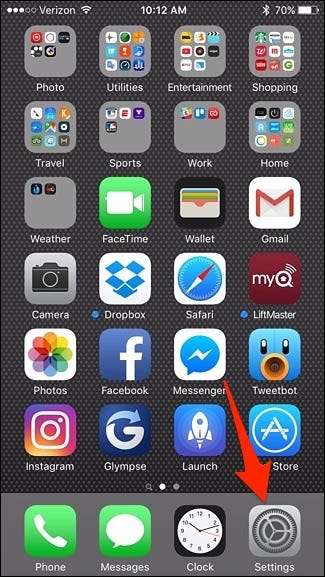
เลื่อนลงและแตะที่“ วอลเปเปอร์”
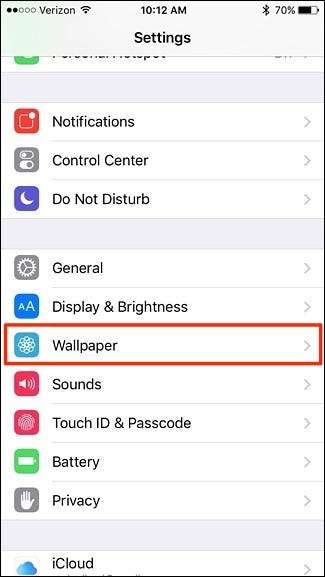
เลือก“ เลือกวอลเปเปอร์ใหม่”
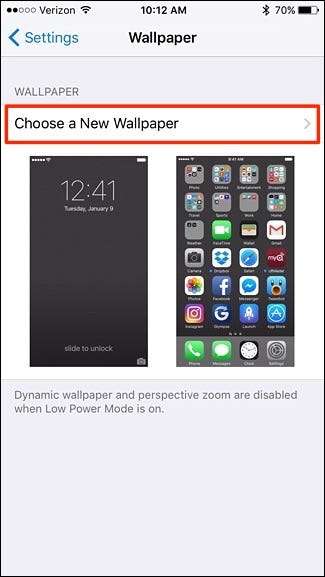
จากที่นี่คุณจะมีสองตัวเลือกให้เลือกใช้วอลเปเปอร์เริ่มต้นที่ Apple มีให้หรือใช้รูปภาพจากม้วนฟิล์มของคุณ
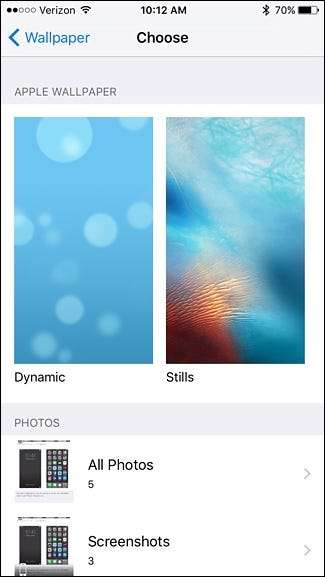
หากคุณเลือกใช้วอลเปเปอร์เริ่มต้นคุณสามารถเลือกได้ว่าจะใช้วอลเปเปอร์แบบ“ ไดนามิก” หรือ“ ภาพนิ่ง” วอลเปเปอร์แบบไดนามิกประกอบด้วยการเคลื่อนไหวในขณะที่ภาพนิ่งจะอยู่นิ่ง
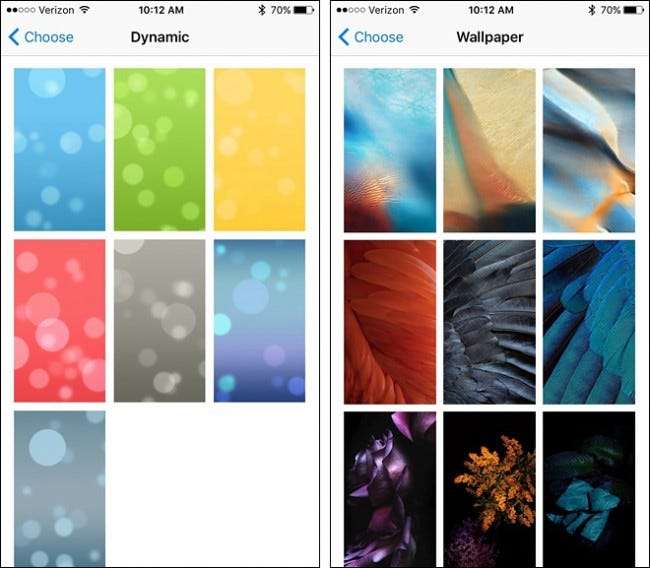
หากคุณต้องการใช้รูปภาพของคุณเองให้แตะที่“ รูปภาพทั้งหมด” ที่ด้านล่าง
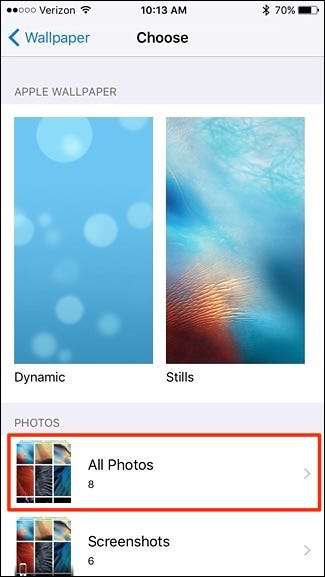
แตะรูปภาพที่คุณต้องการใช้เป็นวอลเปเปอร์
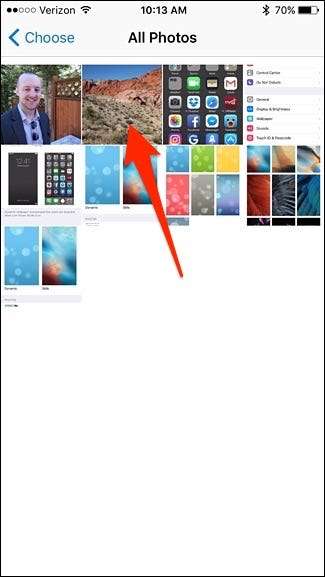
จากนั้นคุณสามารถแตะรูปภาพค้างไว้แล้วลากไปรอบ ๆ หน้าจอเพื่อตั้งค่าตามที่คุณต้องการ หลังจากนั้นแตะที่“ ตั้งค่า” ที่ด้านล่าง
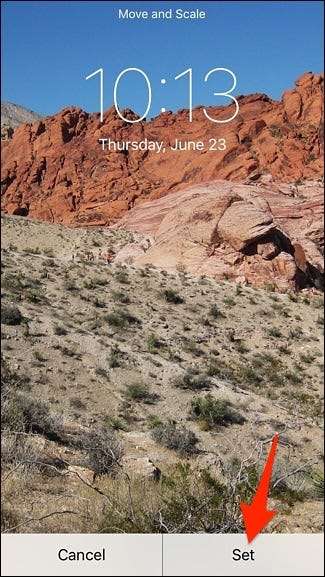
เมื่อป๊อปอัปปรากฏขึ้นคุณสามารถตั้งค่ารูปภาพเป็นวอลเปเปอร์หน้าจอล็อกเท่านั้นวอลเปเปอร์หน้าจอหลักเท่านั้นหรือตั้งเป็นทั้งสองอย่างก็ได้
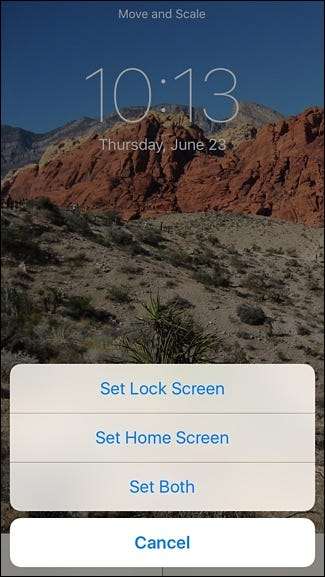
เมื่อเสร็จแล้วให้คลิกที่ปุ่มโฮมบนอุปกรณ์ของคุณและคุณจะเห็นวอลเปเปอร์ใหม่ของคุณในทุกรูปแบบ







